Обновлено 22.04.2015
После того как мы в первой части поставили службы необходимые vCenter, можно перейти к его установке. Выбираем vCenterServer и жмем Install
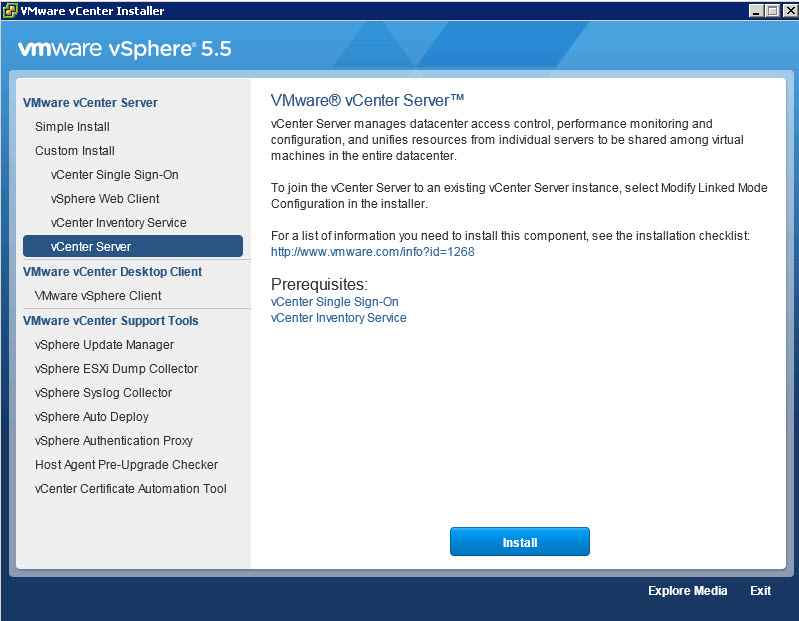
Как обновить Vcenter с 5.1 до 5.5 — часть 2-01
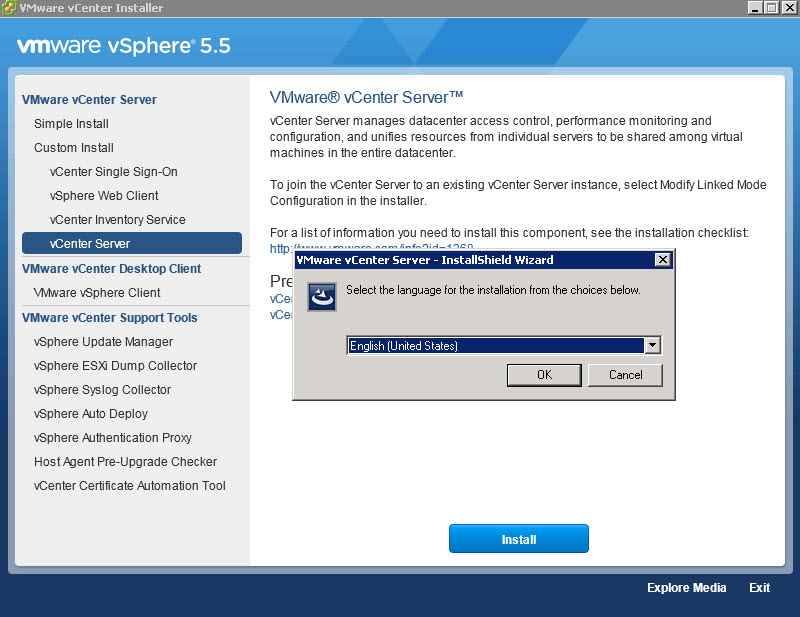
Как обновить Vcenter с 5.1 до 5.5 — часть 2-02
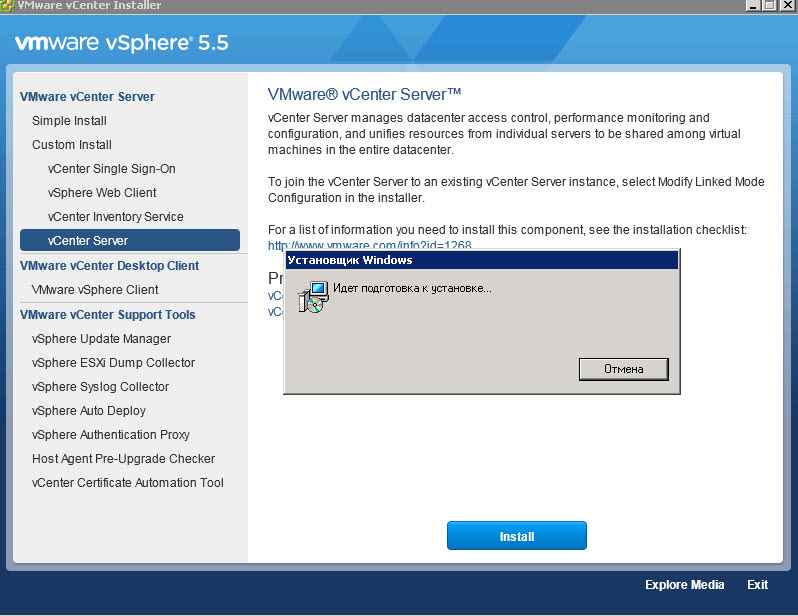
Как обновить Vcenter с 5.1 до 5.5 — часть 2-03
Вылезет предупреждение, о том что у вас уже есть старая версия жмем Next.

Как обновить Vcenter с 5.1 до 5.5 — часть 2-04
Соглашаемся с лицензией.
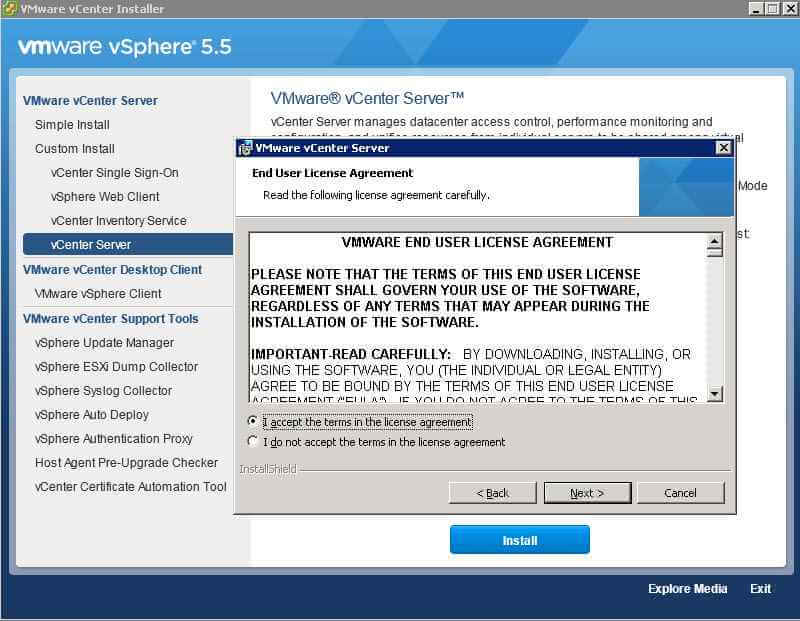
Как обновить Vcenter с 5.1 до 5.5 — часть 2-05
Вводим ваш лицензионный ключ, если не подставился сам.
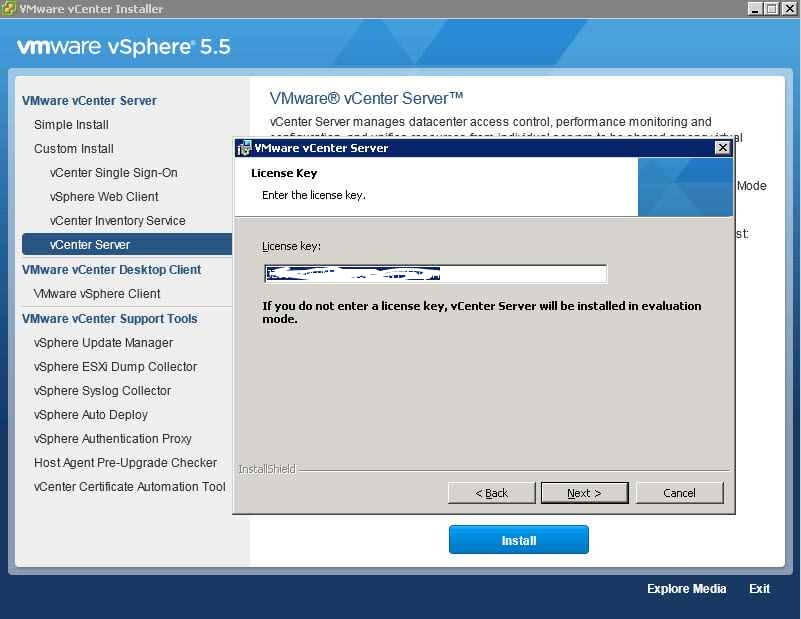
Как обновить Vcenter с 5.1 до 5.5 — часть 2-06
Вводим учетные данные для доступа к БД.
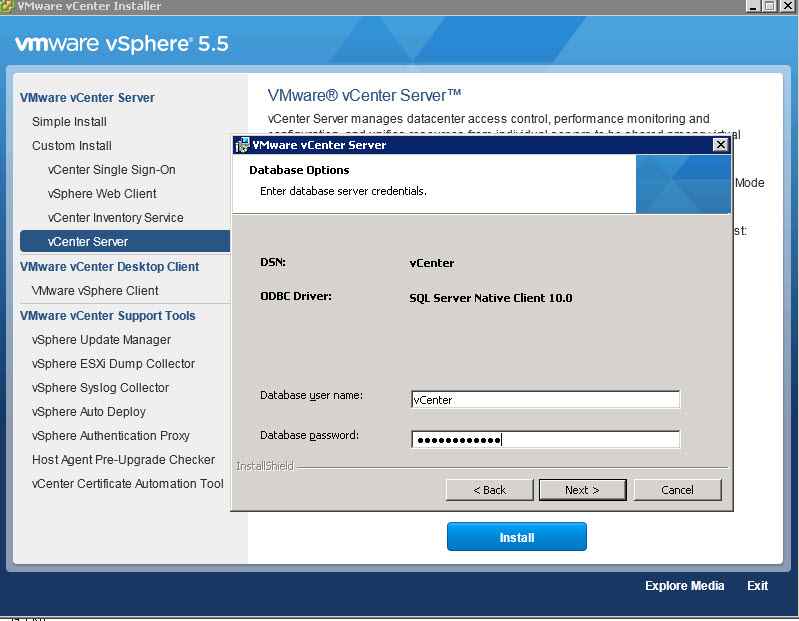
Как обновить Vcenter с 5.1 до 5.5 — часть 2-07
Ставим Update existing vCenter Server database и ставим галку.
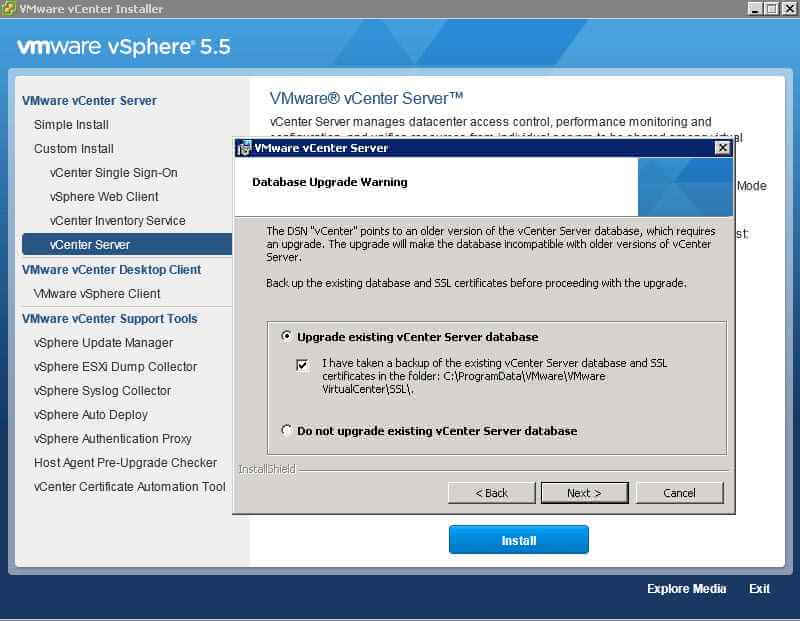
Как обновить Vcenter с 5.1 до 5.5 — часть 2-08
Тип установки агентов я выберу вручную
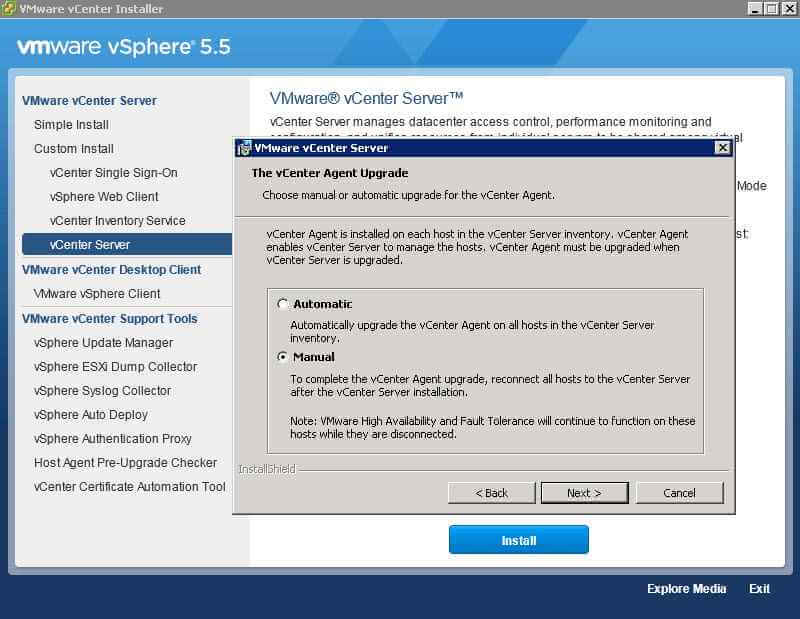
Как обновить Vcenter с 5.1 до 5.5 — часть 2-09
Выбираем от имени кого будет стартовать служба.
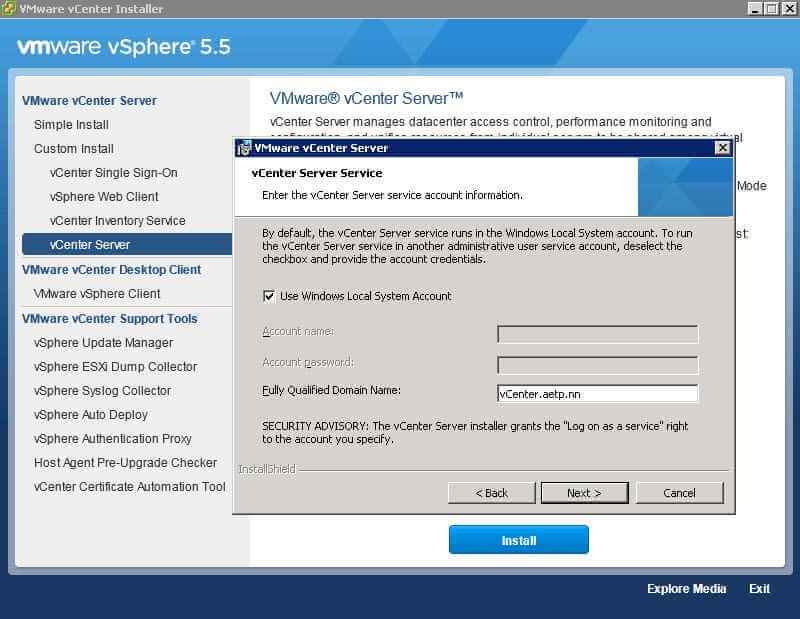
Как обновить Vcenter с 5.1 до 5.5 — часть 2-10
Смотрим порты используемые для службы.
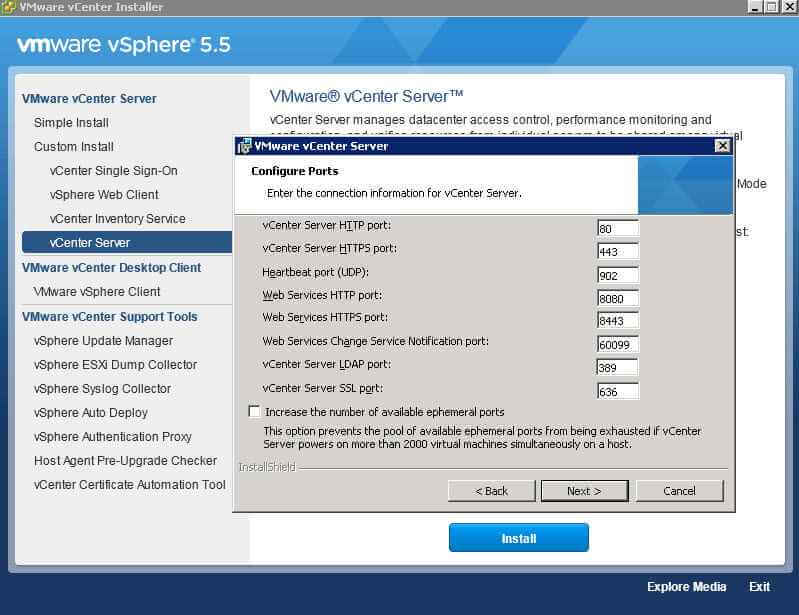
Как обновить Vcenter с 5.1 до 5.5 — часть 2-11
Выбираем ваш размер инфраструктуры.
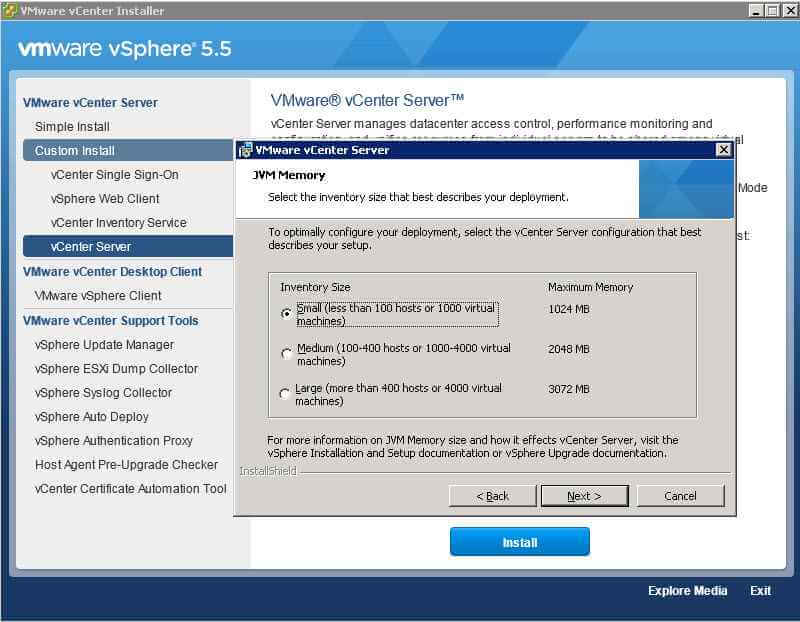
Как обновить Vcenter с 5.1 до 5.5 — часть 2-12
Вводим пароль для доступа к SSO.
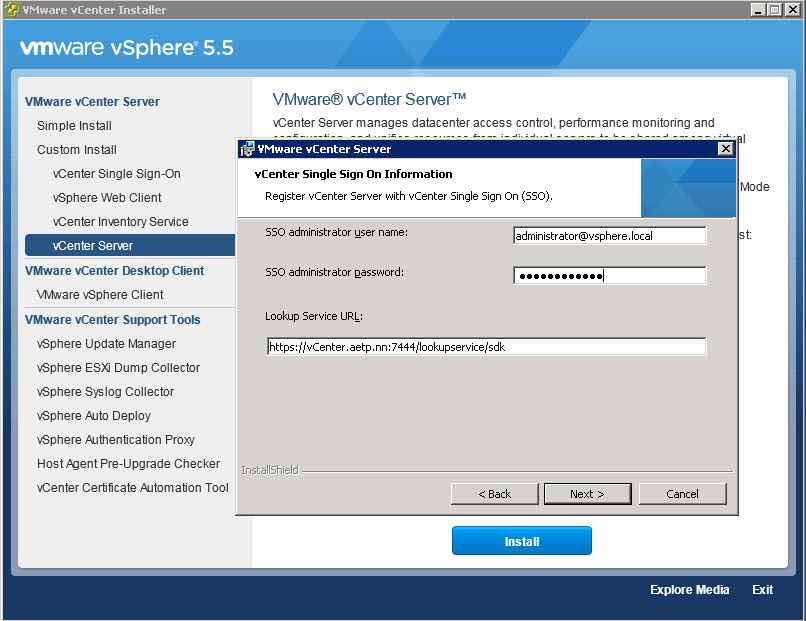
Как обновить Vcenter с 5.1 до 5.5 — часть 2-13
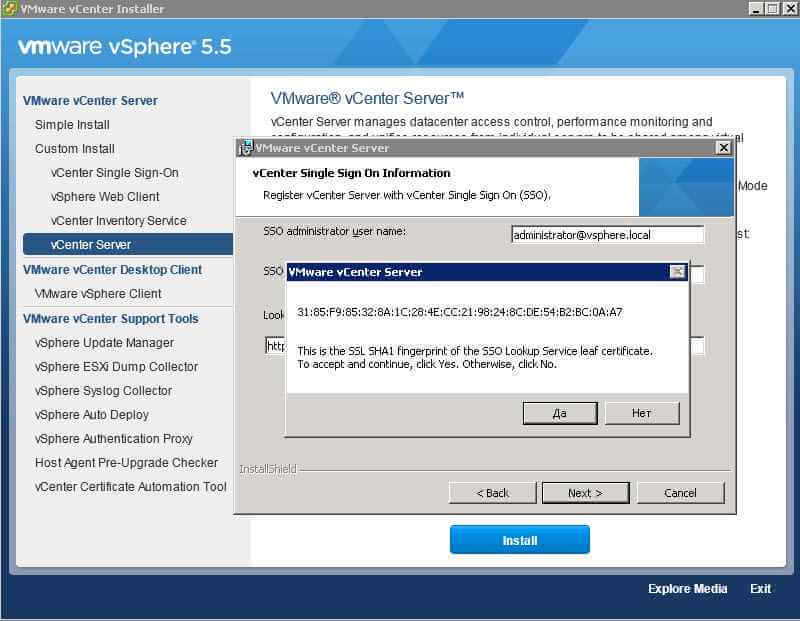
Как обновить Vcenter с 5.1 до 5.5 — часть 2-14
Путь к службе Inventory.
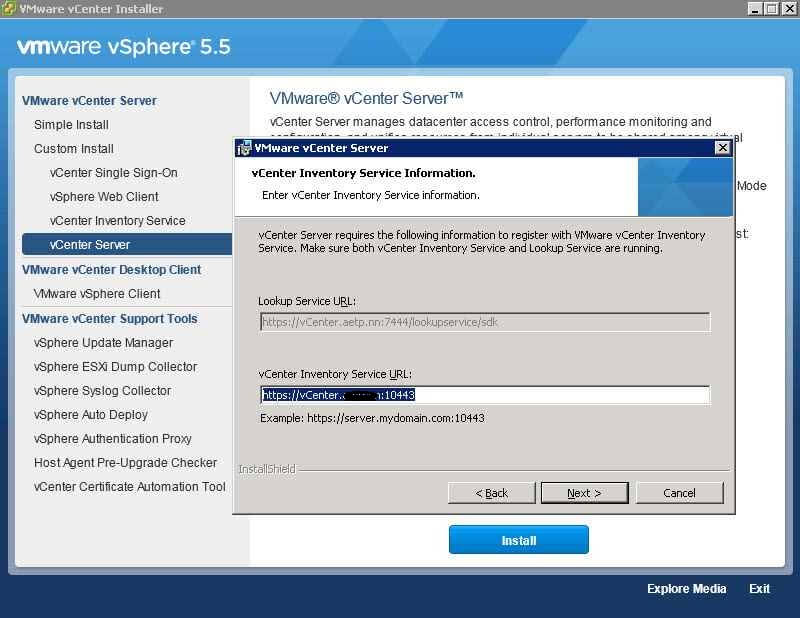
Как обновить Vcenter с 5.1 до 5.5 — часть 2-15
Выбираем каталог установки.
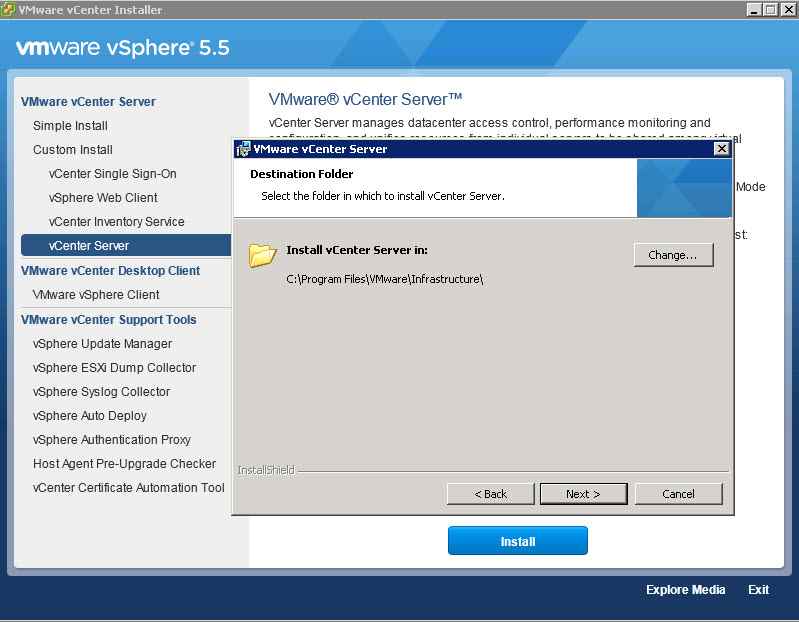
Как обновить Vcenter с 5.1 до 5.5 — часть 2-16
и жмем Install
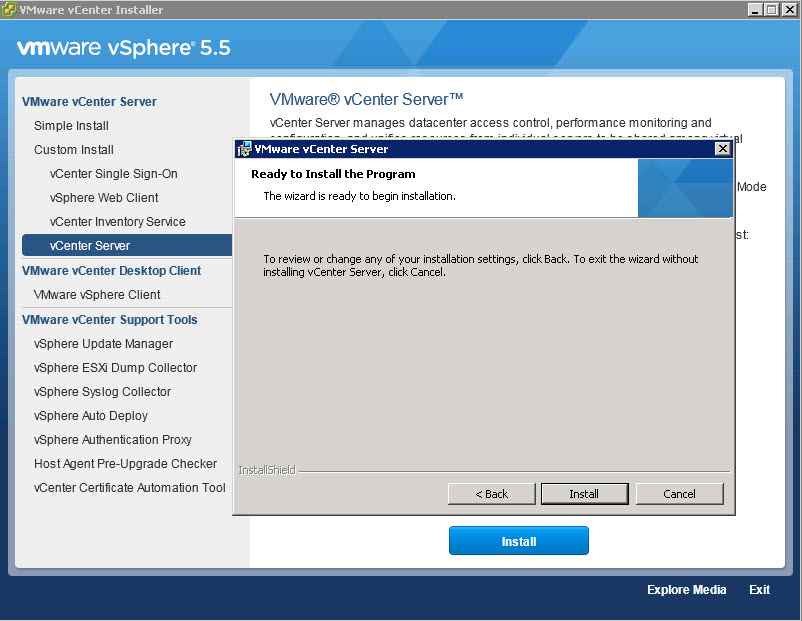
Как обновить Vcenter с 5.1 до 5.5 — часть 2-17
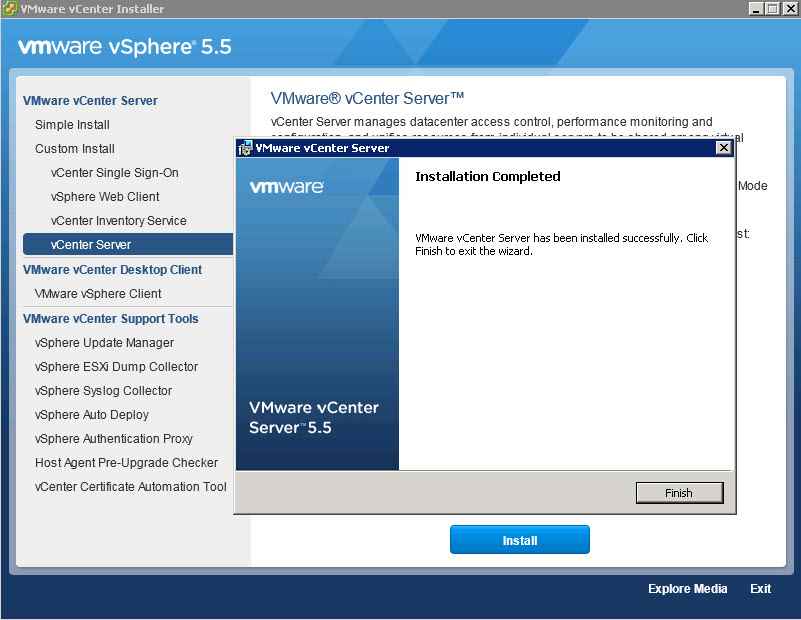
Как обновить Vcenter с 5.1 до 5.5 — часть 2-18
Проверяем запустились ли службы
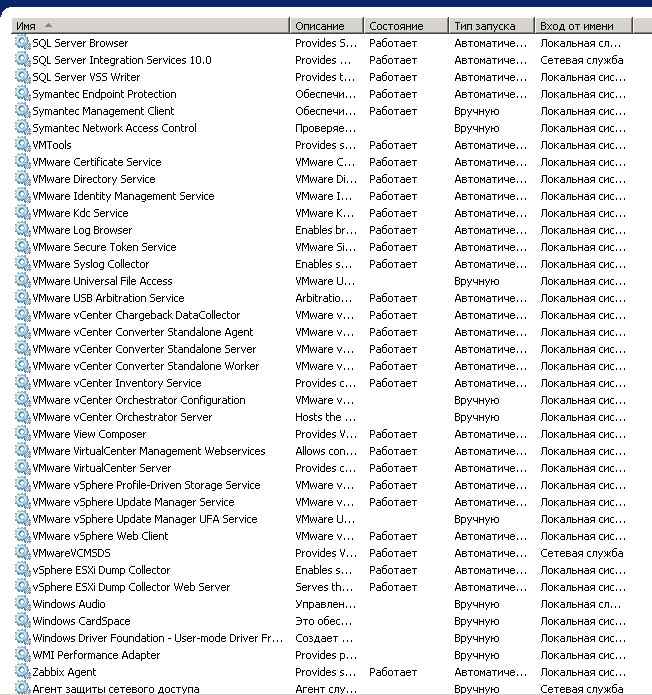
Как обновить Vcenter с 5.1 до 5.5 — часть 2-19
И пытаемся подконектиться через клиента, вылезет сообщение о том, что нужно обновиться.
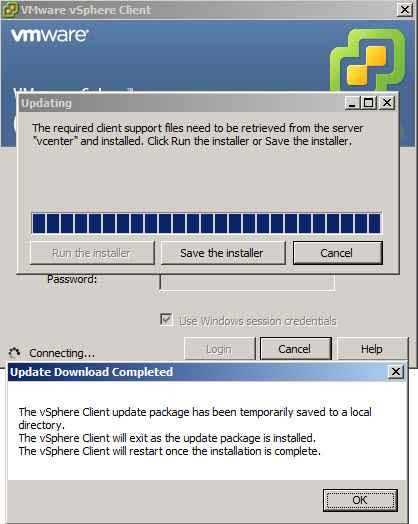
Как обновить Vcenter с 5.1 до 5.5 — часть 2-20
Говорим да давай.
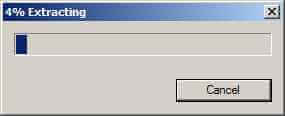
Как обновить Vcenter с 5.1 до 5.5 — часть 2-21
Запуститься установщик.
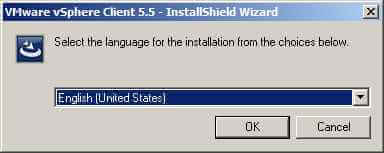
Как обновить Vcenter с 5.1 до 5.5 — часть 2-22
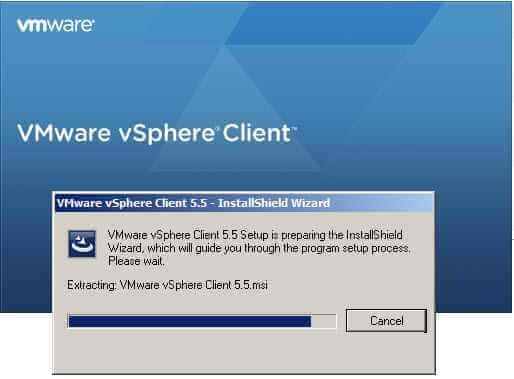
Как обновить Vcenter с 5.1 до 5.5 — часть 2-23
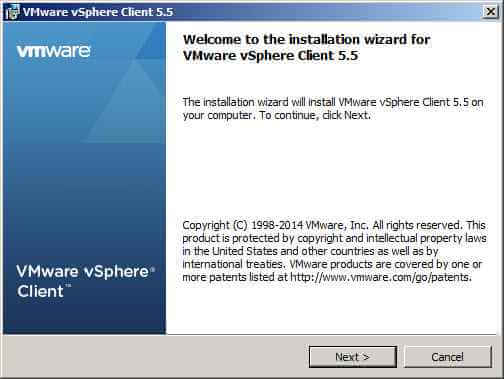
Как обновить Vcenter с 5.1 до 5.5 — часть 2-25
Соглашаемся с лицензией.
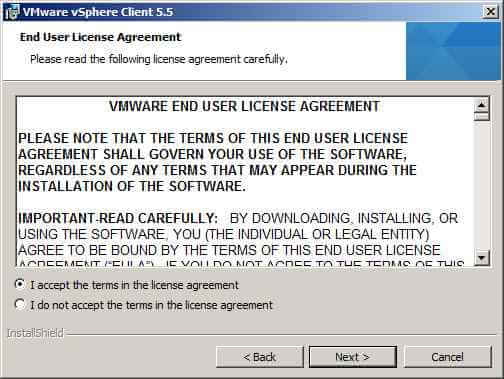
Как обновить Vcenter с 5.1 до 5.5 — часть 2-26
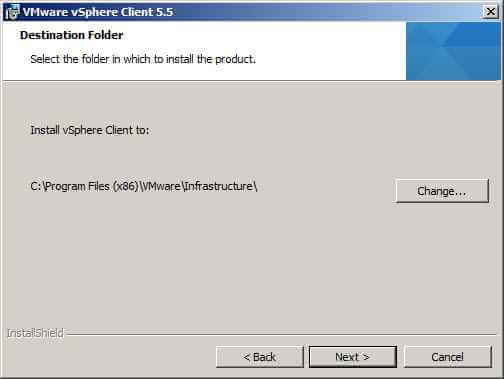
Как обновить Vcenter с 5.1 до 5.5 — часть 2-27
Жмем Install.
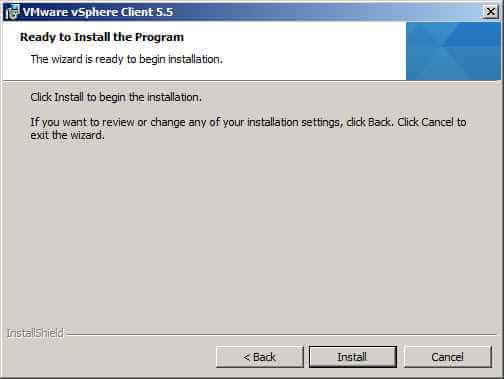
Как обновить Vcenter с 5.1 до 5.5 — часть 2-28
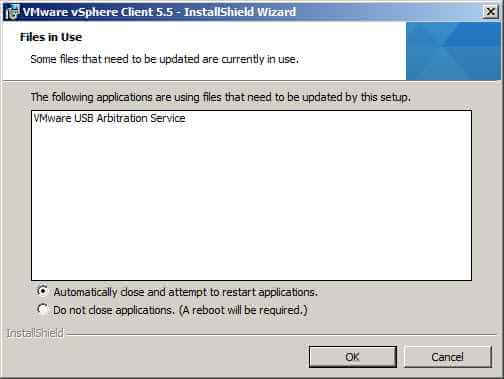
Как обновить Vcenter с 5.1 до 5.5 — часть 2-29

Как обновить Vcenter с 5.1 до 5.5 — часть 2-30
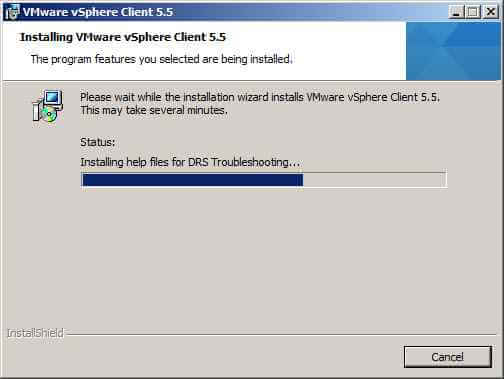
Как обновить Vcenter с 5.1 до 5.5 — часть 2-31
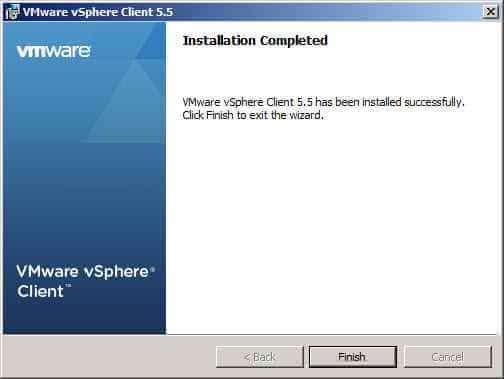
Как обновить Vcenter с 5.1 до 5.5 — часть 2-32
Снова логинимся
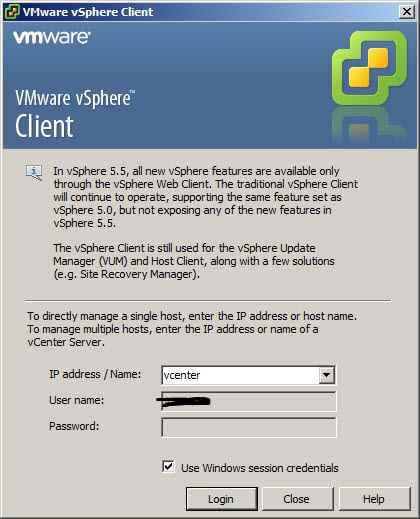
Как обновить Vcenter с 5.1 до 5.5 — часть 2-33
Видим, что наши хосты не подконекчены, по причине, что нужно обновить vSphere HA agent.
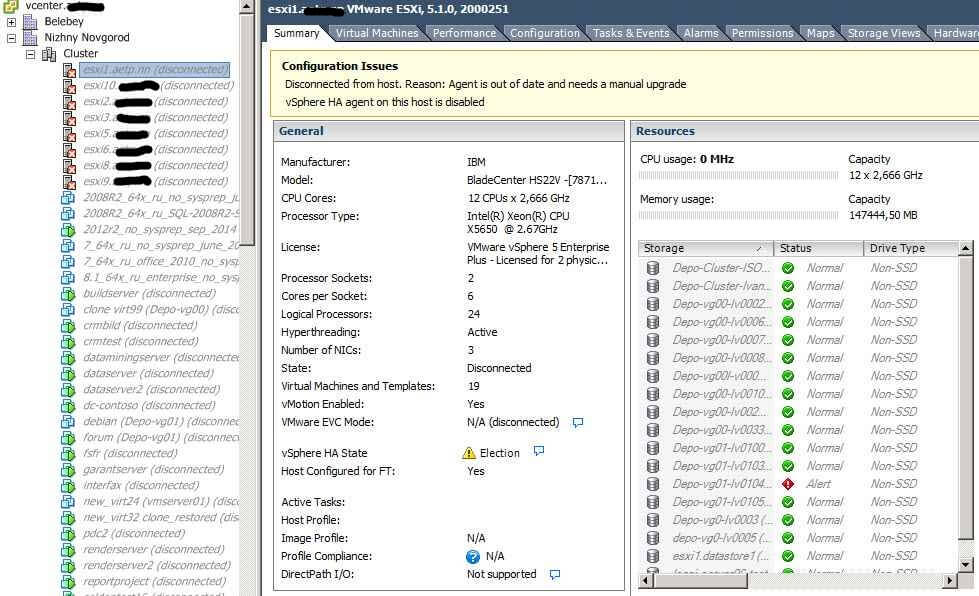
Как обновить Vcenter с 5.1 до 5.5 — часть 2-34
Щелкаем правым кликом, Connect.
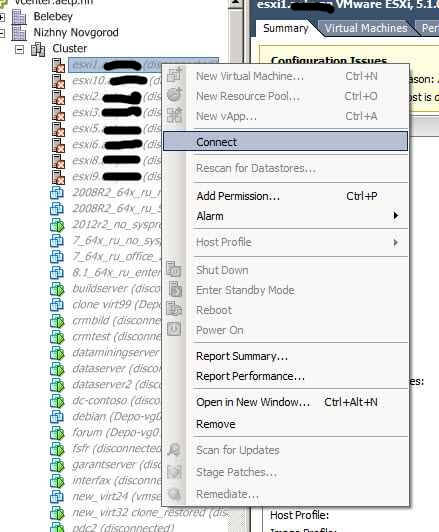
Как обновить Vcenter с 5.1 до 5.5 — часть 2-35

Как обновить Vcenter с 5.1 до 5.5 — часть 2-36
Начнется процесс подключения.

Как обновить Vcenter с 5.1 до 5.5 — часть 2-37
Видим, что подконектился.
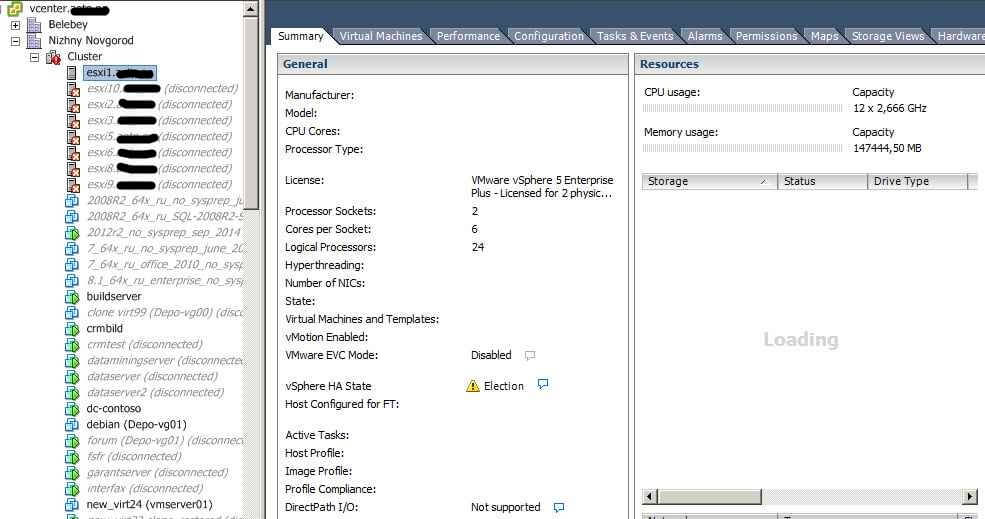
Как обновить Vcenter с 5.1 до 5.5 — часть 2-38
Все процесс обновления завершен, но еще осталось обновить сами хосты до версии 5.5. Об этом в следующем цикле статей. Так же почитайте Как обновить Vcenter с 5.1 до 5.5 — часть 3. Обновляем Update Manager Server.
Материал сайта Pyatilistnik.org

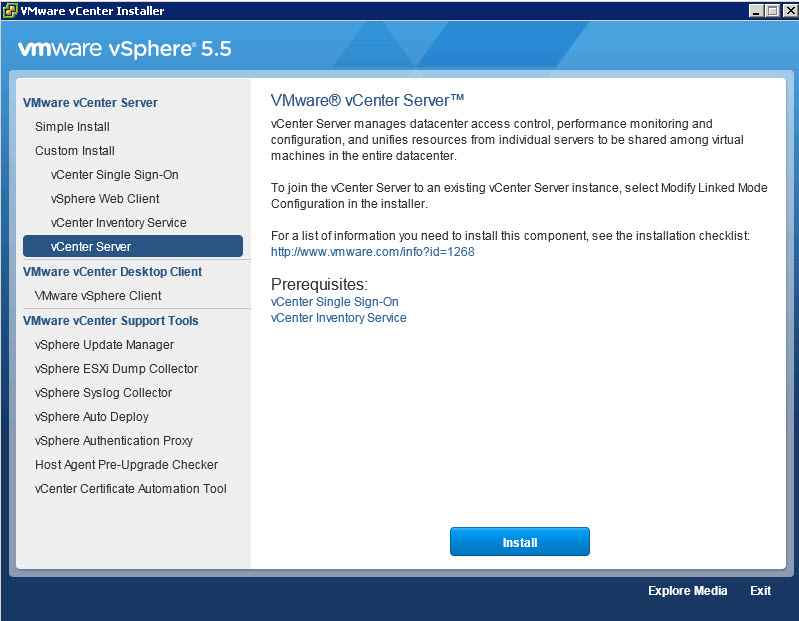
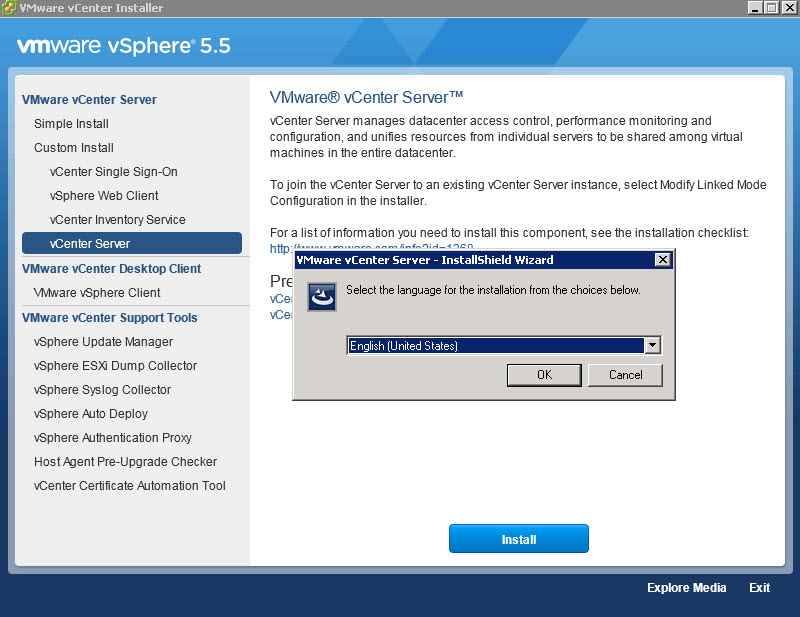
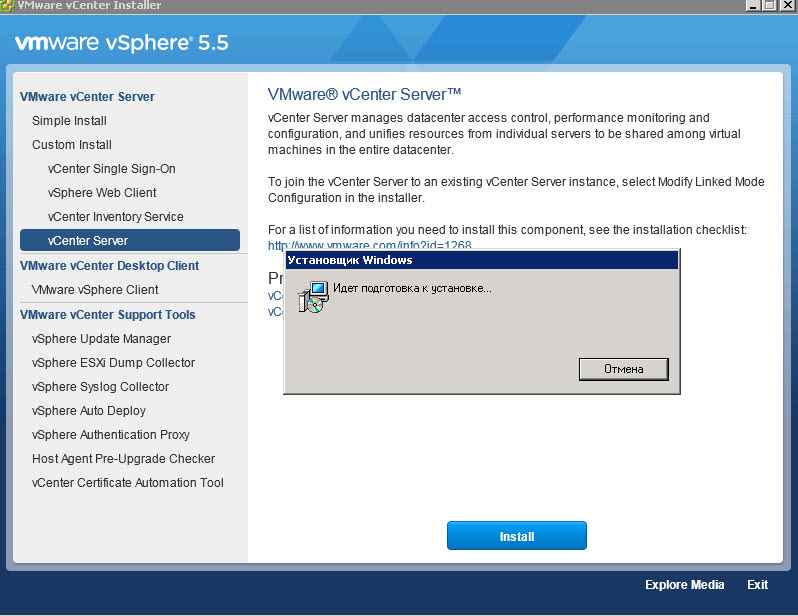

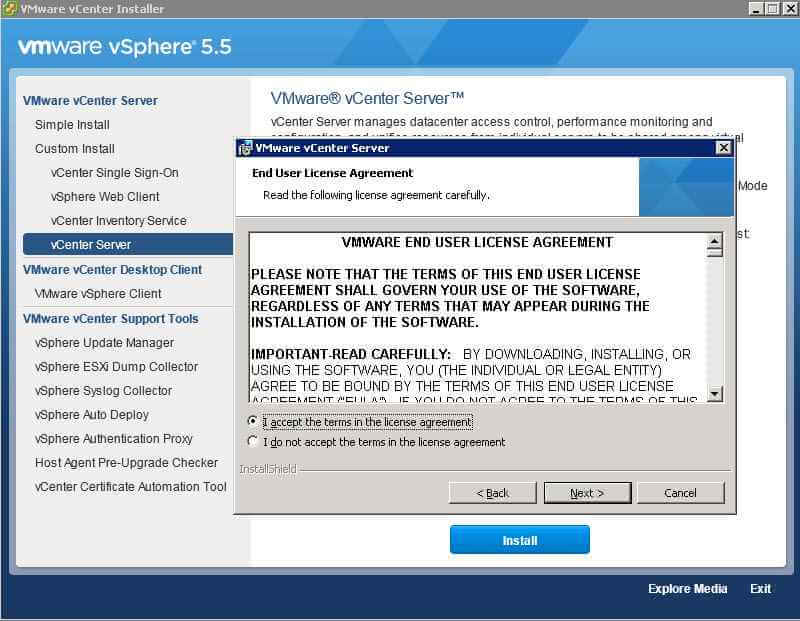
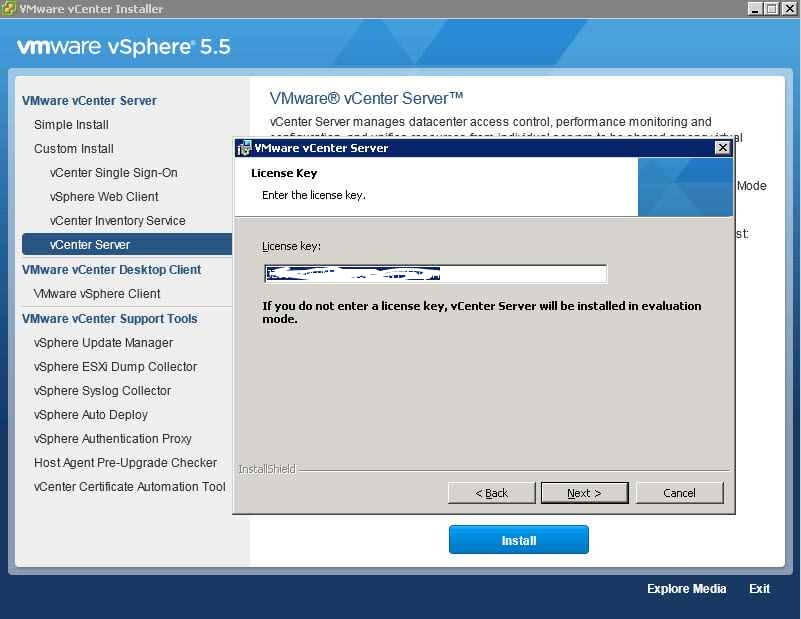
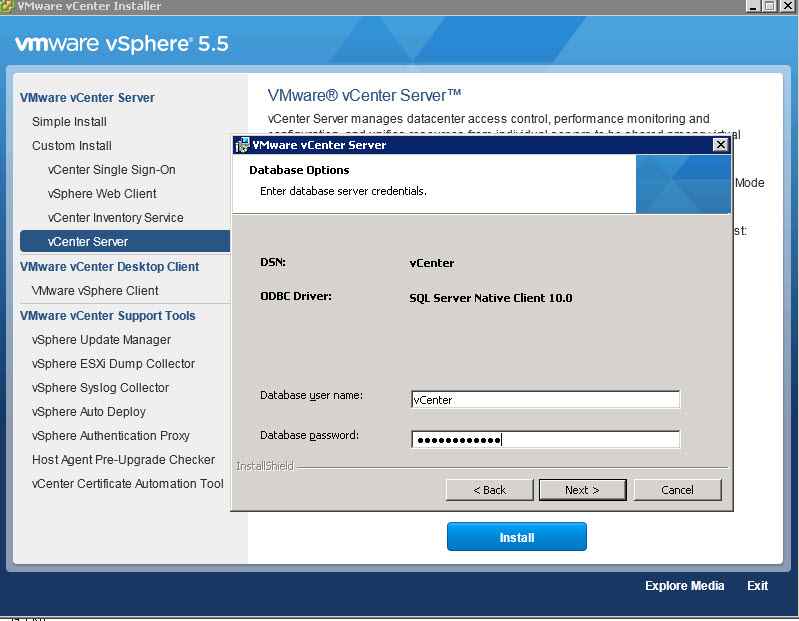
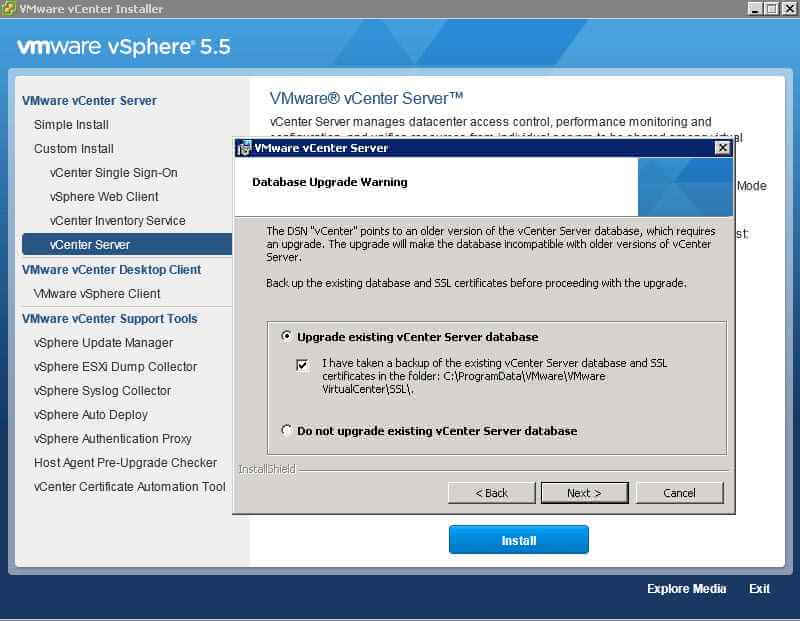
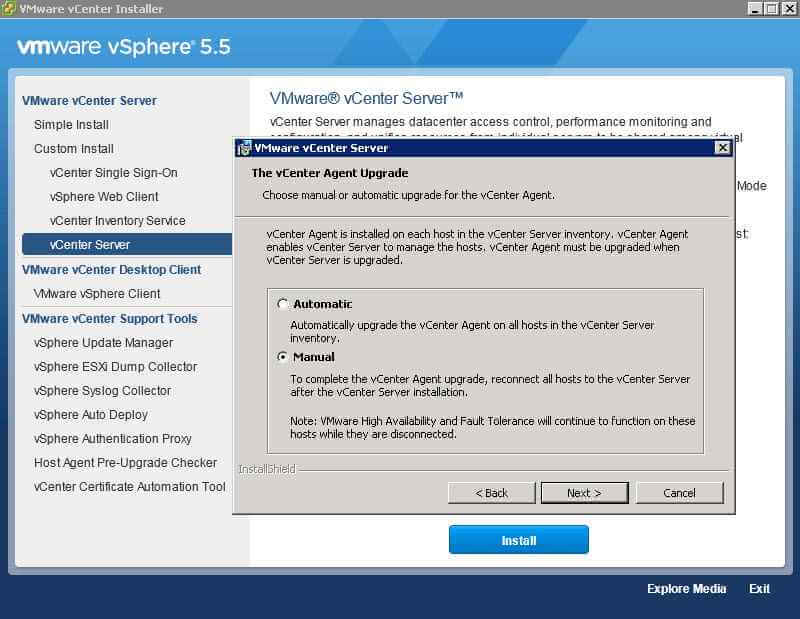
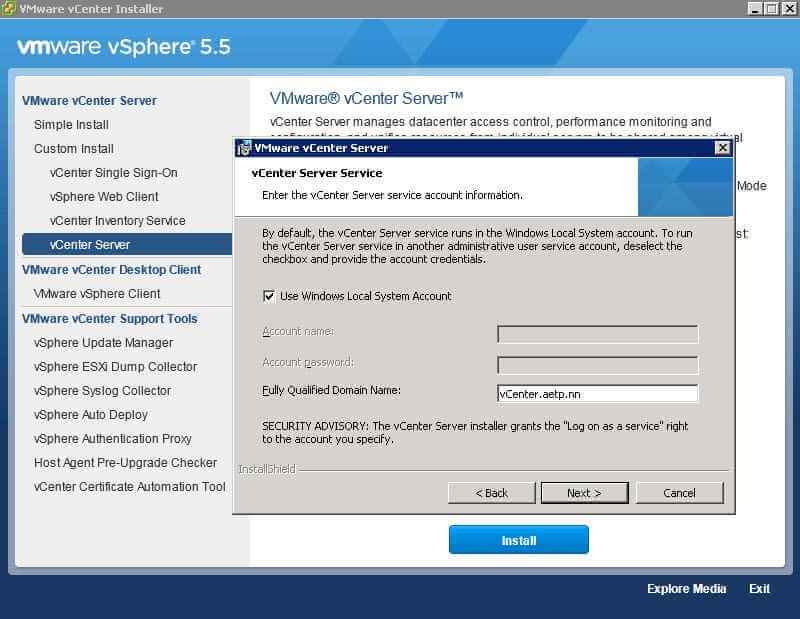
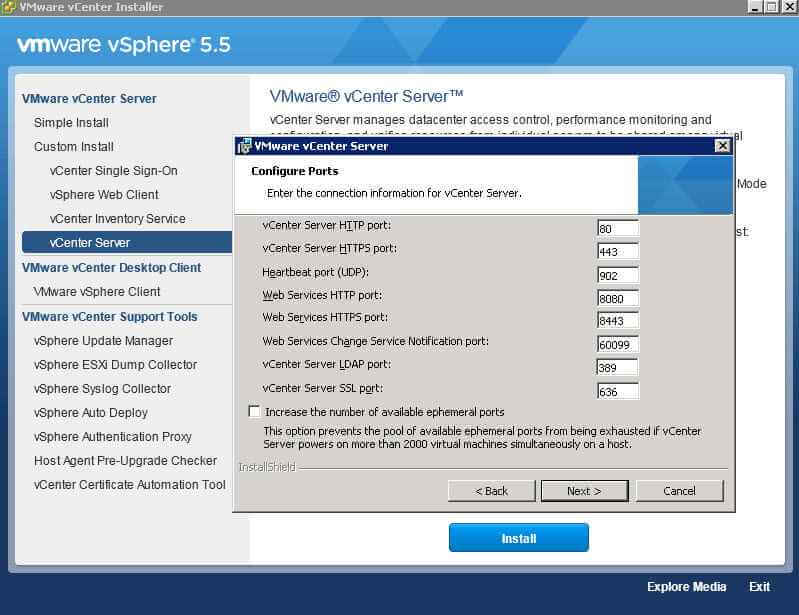
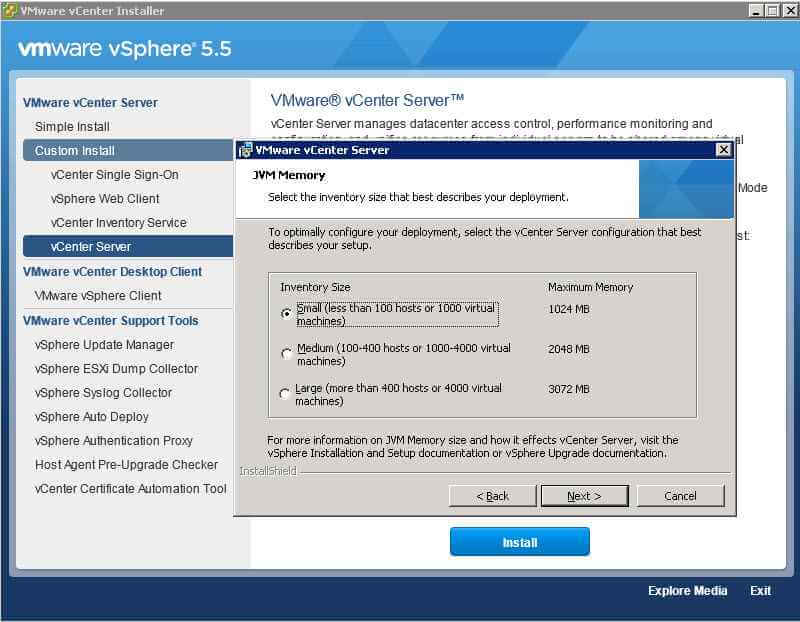
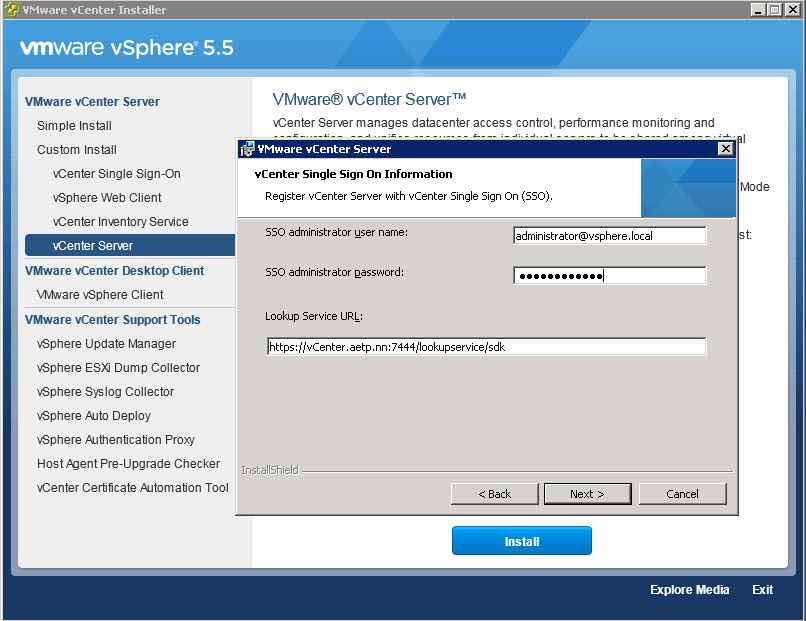
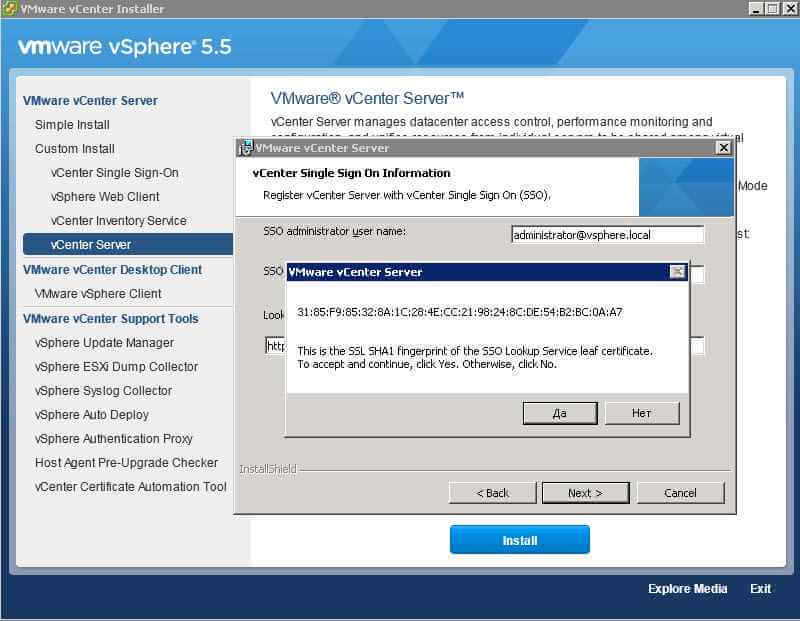
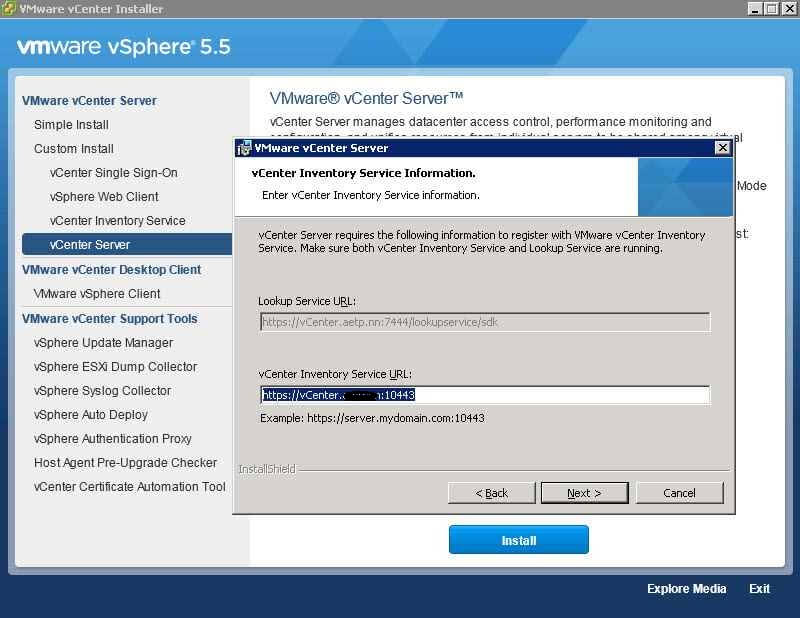
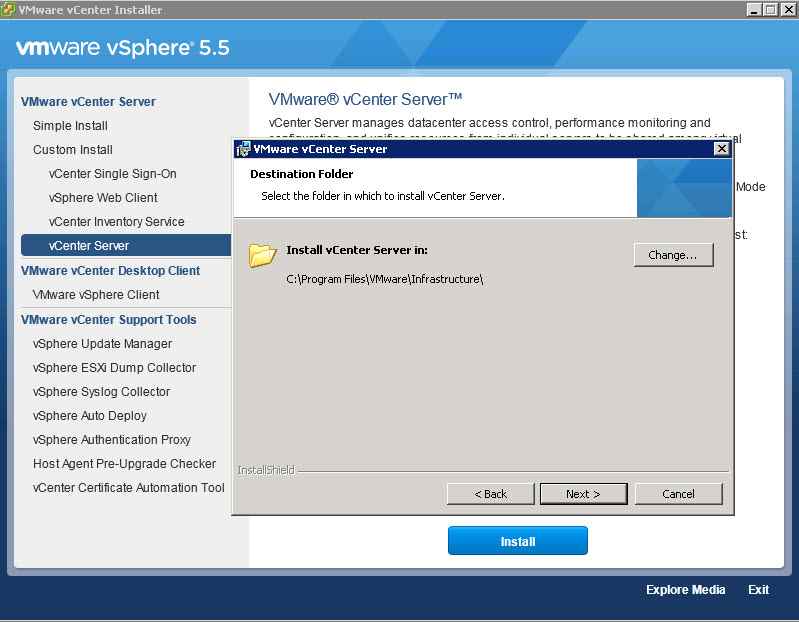
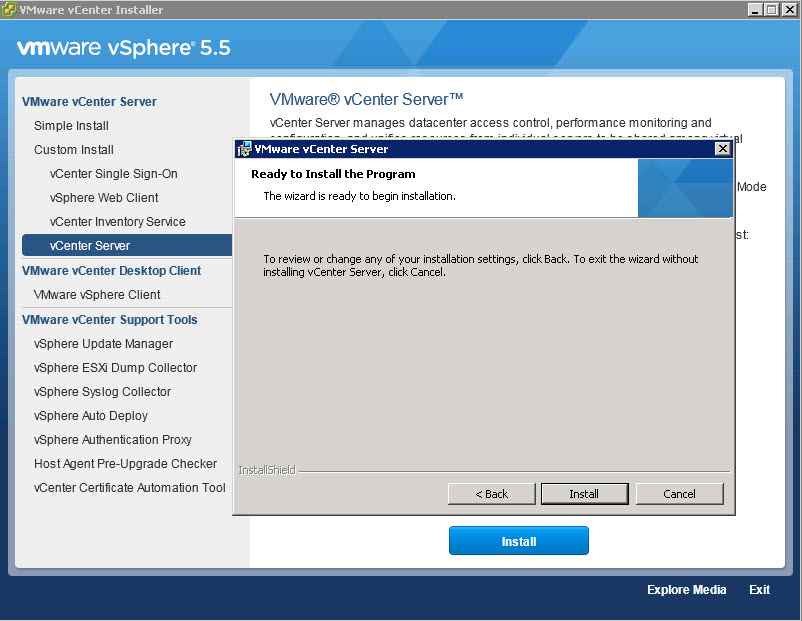
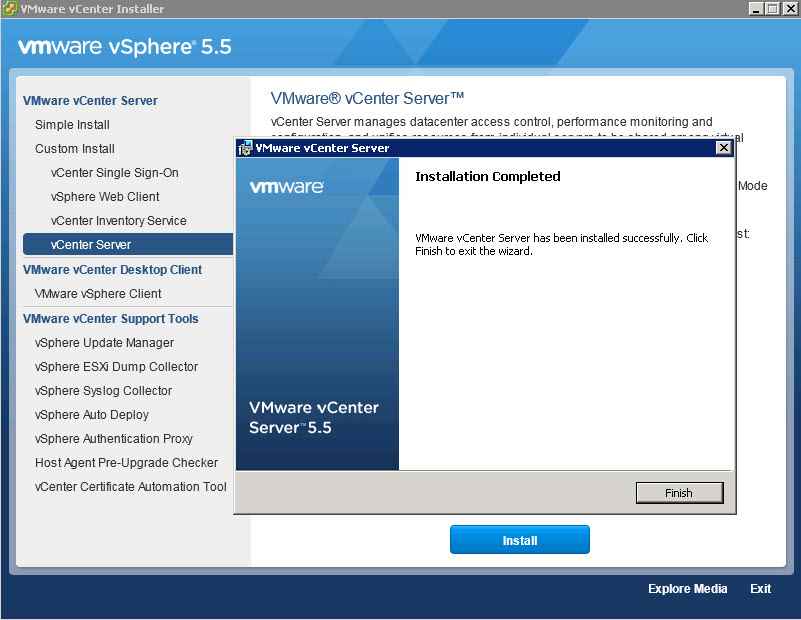
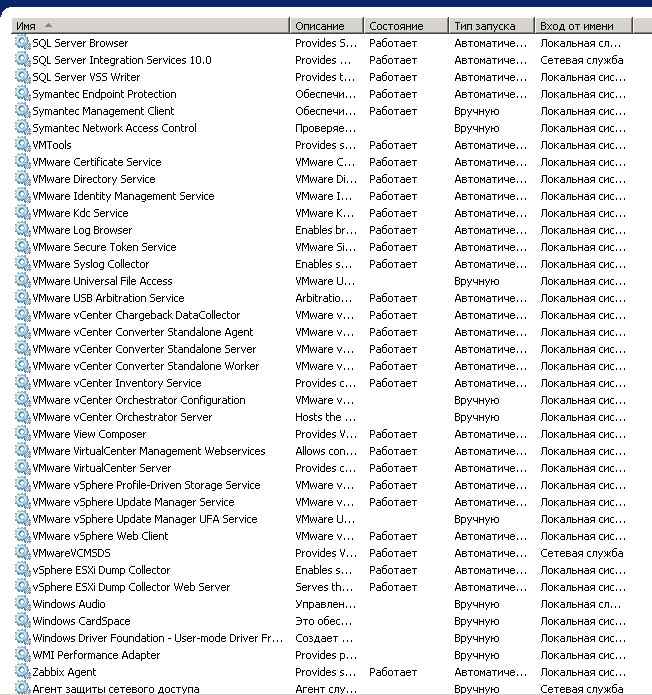
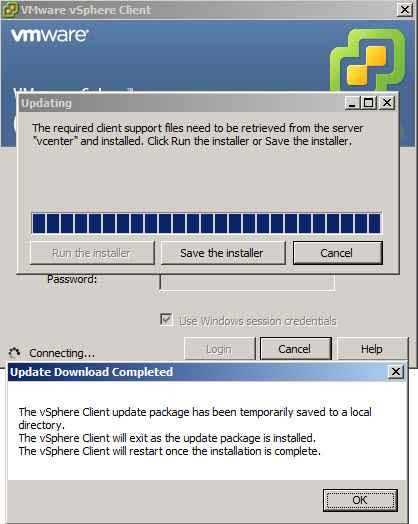
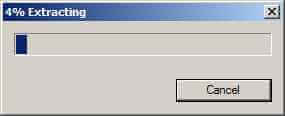
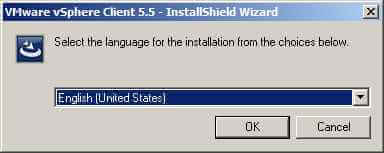
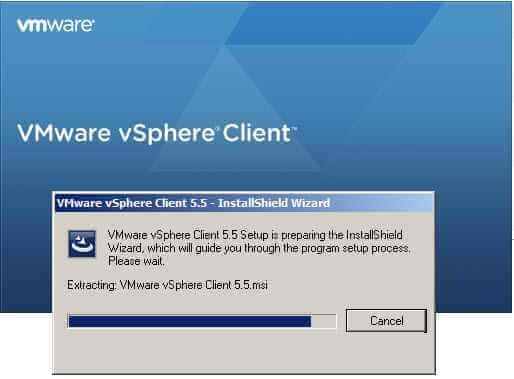
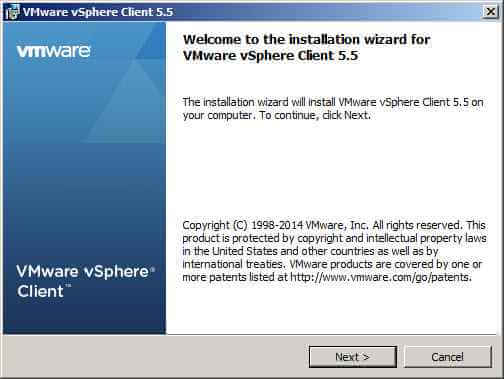
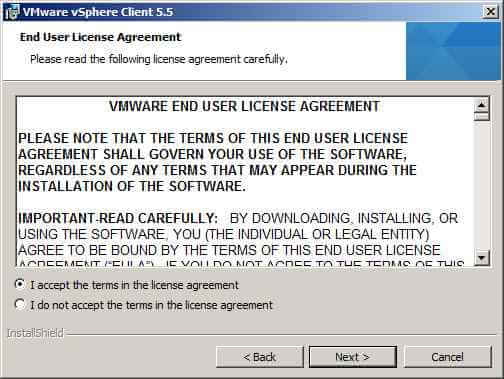
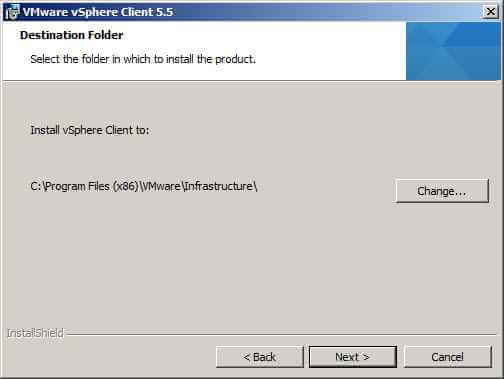
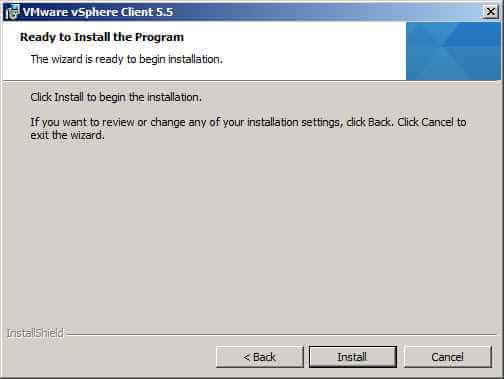
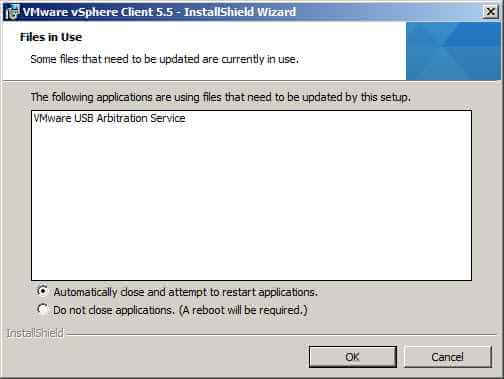

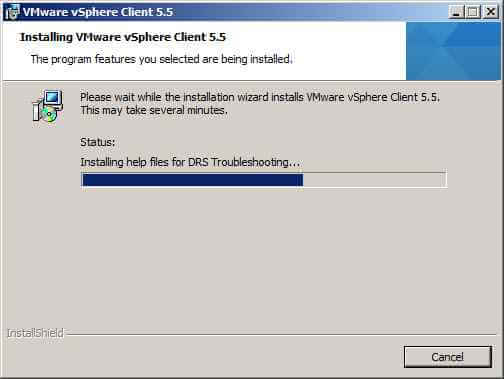
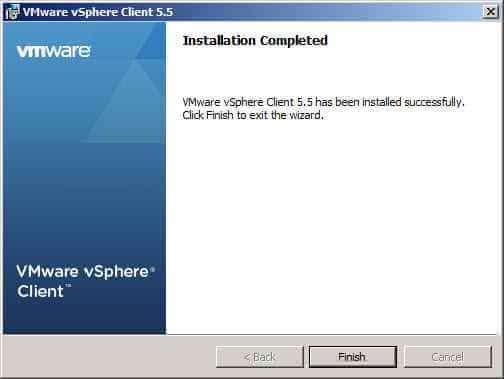
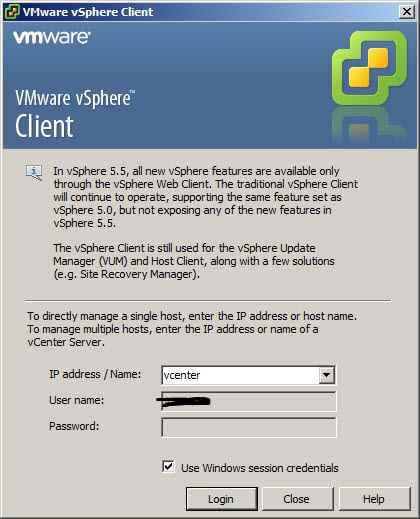
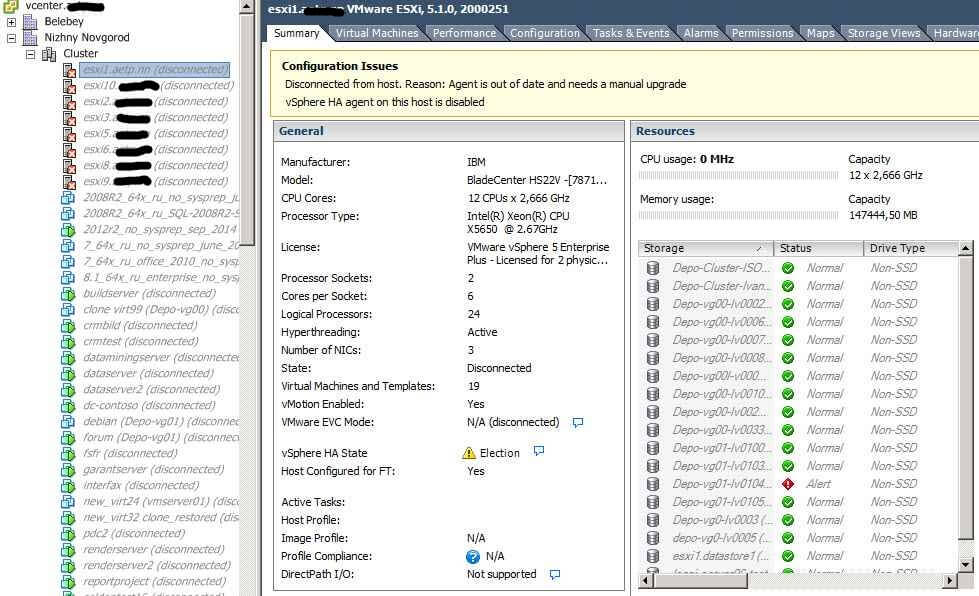
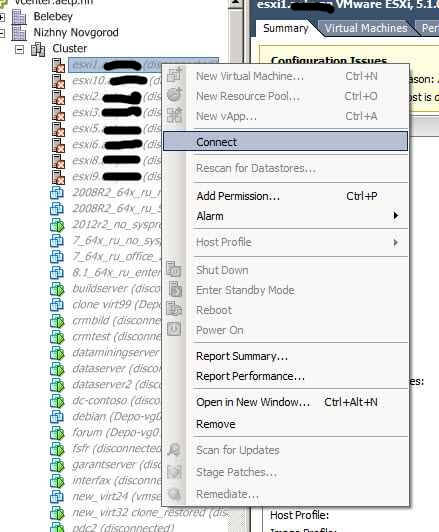


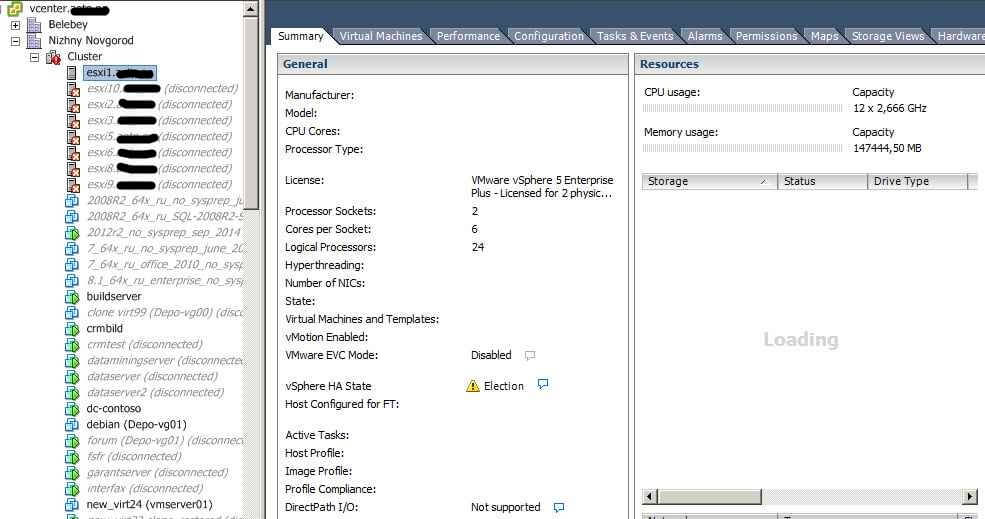







Добавить комментарий